기본 수정 사항
- Google 계정 확인: 설정 > 계정으로 이동하여 로그인하고 > 사용 중인 Google 계정을 확인하세요.
- Google 계정에 다시 로그인하세요. 설정 > 계정으로 가서 로그인하세요. > Google 계정을 선택 > 계정 삭제 > 계정을 다시 추가하세요.
- Google TV OS 버전 업데이트: 설정 > 시스템 > 정보 > 시스템 업데이트로 이동하세요.
수정 1: 주변 모드에 Google Photos 선택
Google Photos를 주변 모드로 표시하려면 해당 모드가 활성화되어 있는지 확인하세요.
설정 > 시스템 > 주변 모드 > Google 포토 활성화 로 이동합니다 .
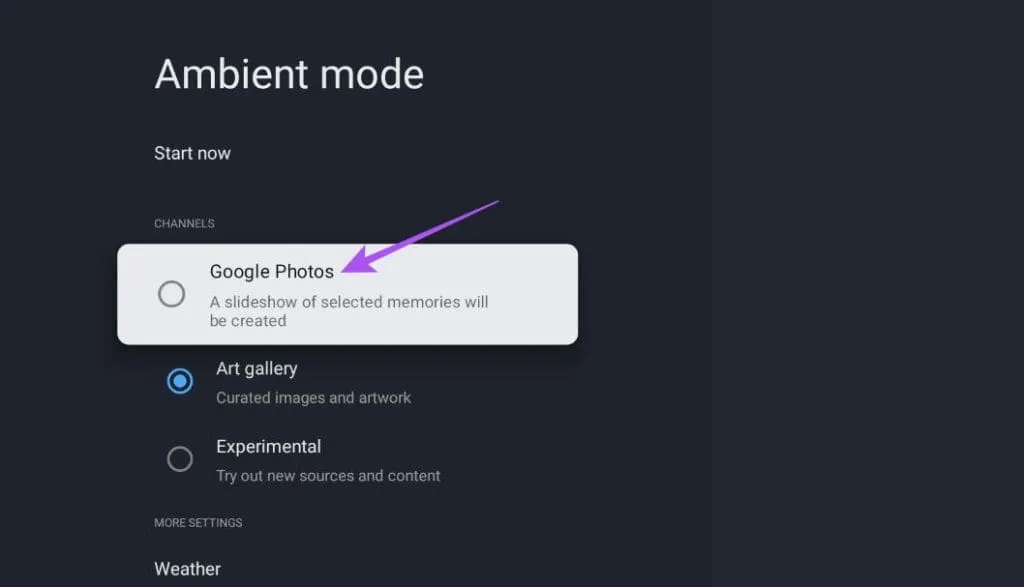
수정 2: 개인 사진 큐레이션 비활성화
올바른 사진이 표시되도록 하려면 개인 사진 큐레이션 기능을 비활성화하세요.
- 설정 > 시스템 > 주변 모드 > 개인 사진 큐레이션을 엽니다 .
- 모든 앨범 으로 전환합니다 .
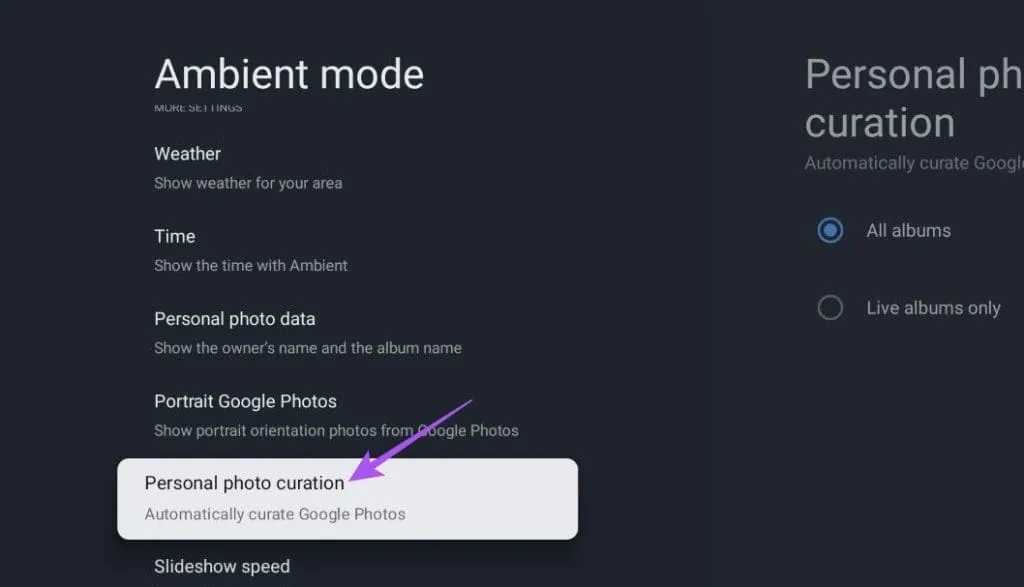
수정 3: Google TV의 사진 프레임 설정 확인
문제가 지속되면 사진 프레임 설정을 확인하세요.
- 모바일 기기에서 Google 포토 앱을 엽니다 (동일한 Google 계정을 사용해야 합니다).
- 프로필 아이콘 > Google 포토 설정을 선택합니다 .
- 앱 및 기기 > 사진 프레임 으로 이동합니다 .
- Google TV 모델 이름 을 클릭 하고 표시할 앨범을 선택하세요.
- 완료를 탭하여 선택 사항을 확인하세요.
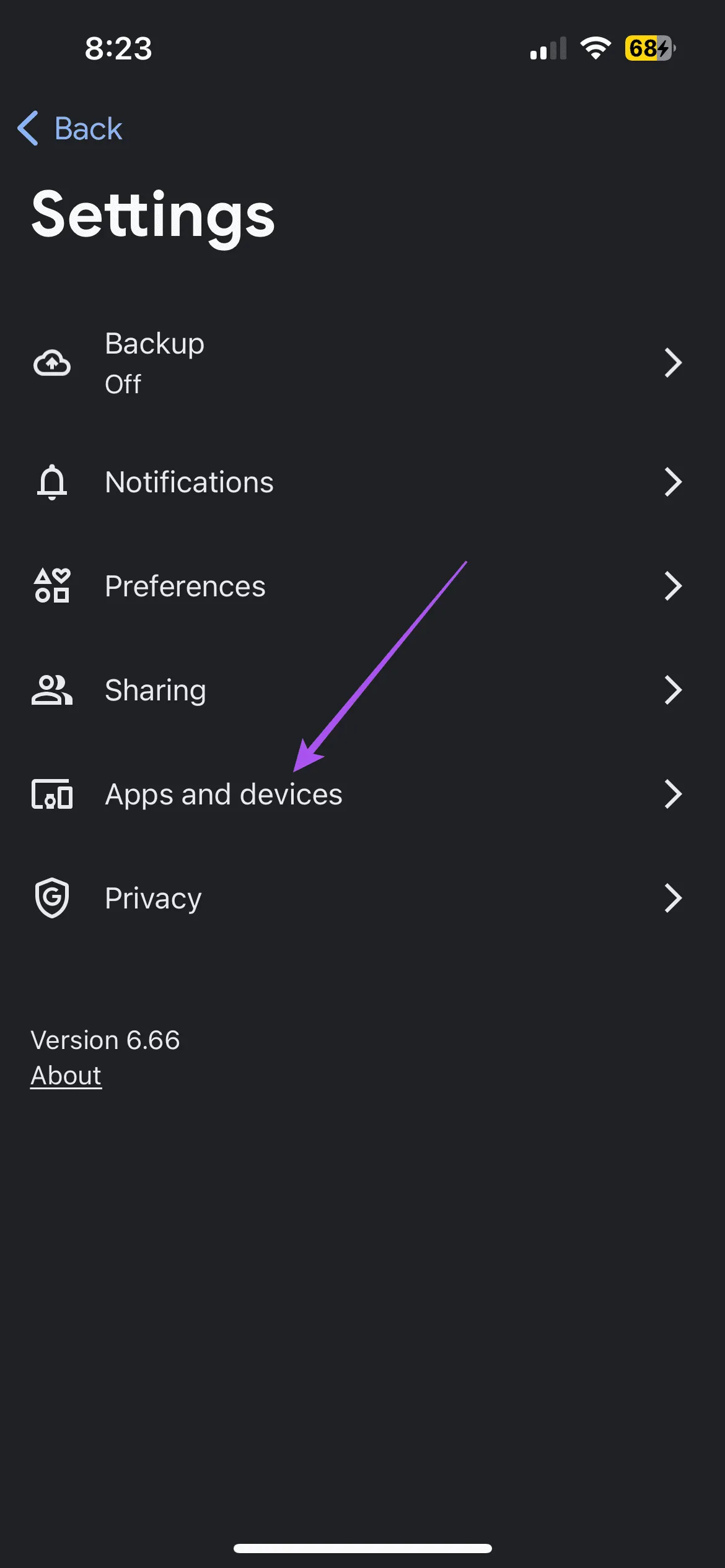
수정 4: 앱 전용 모드 비활성화
Google 추천을 복구하려면 앱 전용 모드를 비활성화하세요.
설정 > 계정 으로 이동하여 로그인 > 계정 이름 > 앱 전용 모드 비활성화를 선택합니다 .
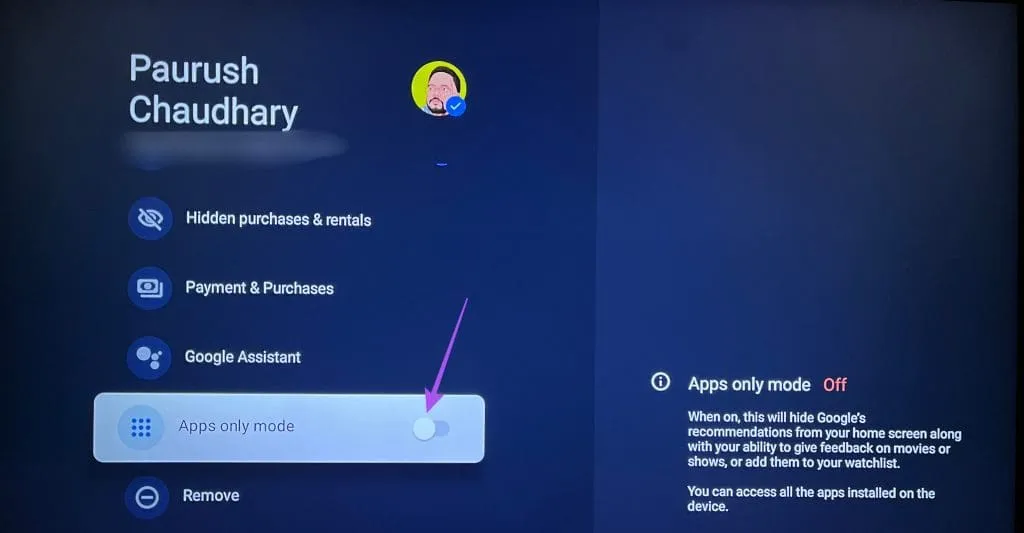



답글 남기기